Deb pakotnes instalēšana Ubuntu

- 3859
- 1210
- Hubert Buckridge DDS
Linux Ubuntu var instalēt ar trešās daļas programmatūru. Tam tiek izmantoti faili ar paplašinājumu .Debs. Tie tiek atvērti caur lietojumprogrammu, termināļa vai komunālo pakalpojumu centru. Vienkāršākais veids, kā to izdarīt, ir to izdarīt, izmantojot grafisko saskarni. Bet lietotāji, kuri iepriekš nav strādājuši šādā OS. Ubuntu Deb pakotnes instalēšana nedaudz atšķiras no EXE failu palaišanas operētājsistēmā Windows.

Sākt
Lai lietderība darbotos bez kļūdām, labāk to ielādēt no Linux centra (CPU). Tātad jūs noteikti iegūsit oficiālu. Tas tiks atjaunināts neatkarīgi. Jūs varat meklēt failus izstrādātāja vietnes vietnē, kas jums nepieciešama programmai. Ekstremālos gadījumos sazinieties ar neoficiāliem avotiem: piemēram, ja datorā nav piekļuves internetam. Arī DEB manuālā instalācija ir būtiska, ja neesat atradis utilītu CP.
Ja tīkls ir atspējots datorā, tas ir vienīgais veids, kā to novietot draiverī. Labāk tos meklēt LaunchPad vietnē.Tīkls. Meklēšanas rindā ievadiet "Linux-Firmware". Pēc tam izvēlieties izplatīšanu un arhitektūru.
Paketes darbam jums ir vajadzīgas bibliotēkas, no kurām tā ir atkarīga. Citās OS ir šādi objekti. Piemēram, Windows tie ir DLL faili. Instalējot programmatūru no centra, trūkstošie papildinājumi tiks instalēti automātiski. Un ar trešās daļas komunālajiem pakalpojumiem viss nav tik vienkārši. Ja nav bibliotēku, un CPU tās neielādēja, tad tās jālejupielādē manuāli.
Grafiskā saskarne
Vienkāršākais ir Deb paketes instalēšana caur grafisko saskarni. Tas atgādina uzvaras vadītāju. Bet joprojām ir atšķirības.
- Dodieties uz failu pārvaldnieku Linux.
- Atveriet mapi ar vēlamo failu.

Mapes mape instalēšanai
- Noklikšķiniet uz tā ar labo peles pogu un palaidiet caur konteksta izvēlni.
- Parādīsies instalētājs.
- Var rasties kļūda, kurā teikts, ka novecojusi programmas versija jau ir izveidota. Vienkārši aizveriet trauksmi. Tas neko nesāpē.
- Noklikšķiniet uz "Instalēt".
- Ievadiet administratora paroli.
- Pagaidiet, līdz instalācija beigsies. Tas var aizņemt daudz laika.
Tātad jūs sākat failus, izmantojot lietojumprogrammu centru. Viņš bieži palēninās un "nepareizi" atver komunālos pakalpojumus. Tāpēc labāk ir izmantot konsoli.
Termināls
Lūk, kā instalēt Deb pakotni Ubuntu, izmantojot konsoles komandas:
- "Lietojumprogrammas - standarta".
- Atveriet "termināli".
- Dodieties uz katalogu, kurā atrodas instalētājs. Lai to izdarītu, ievadiet "CD ~/[name_pack]" bez pēdiņām. Aizstājiet mapes vārdu. Un noklikšķiniet uz Enter.
- Tiek izmantots pakalpojums "DPKG". Rakstiet konsolē "sudo dpkg -i [name_fila].Debs.

Mēs rakstām konsolē "sudo dpkg -i [name_fila].Debs
- Var samazināt. Pietiekami viena komanda "sudo dpkg -i /[path_k_papka] /[name_fila].Debs.
- Programma netiks ielādēta papildu bibliotēkas. Ja ir problēmas ar atkarībām, ievadiet "sudo apt -get -f instalēt".
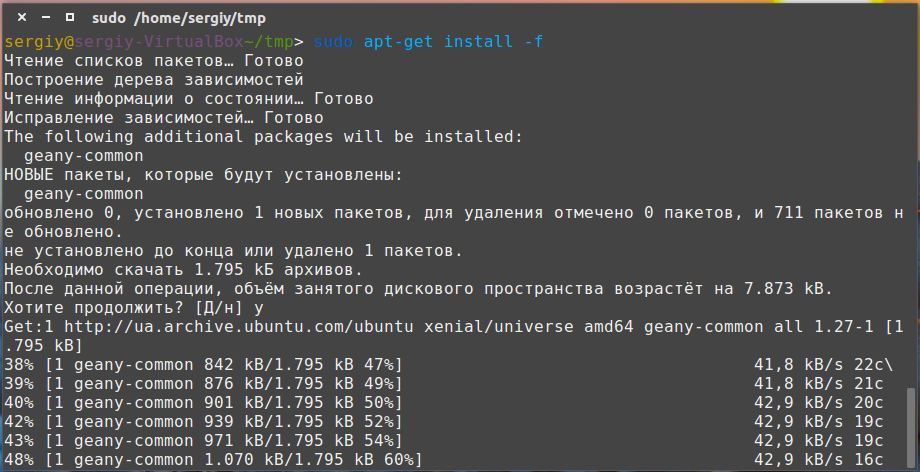
"Sudo apt -get -f instalēt"
- Ja jums ir daži Deb instalētāji, varat visu palaist. Komandā ievietojiet zvaigzni "*", nevis faila nosaukumu. Terminālis to uztvers kā jebkuru rakstzīmju skaitu. Tas ir noderīgi, ja vēlaties lejupielādēt paketi ar bibliotēkām. Pieņemsim, ka viņu vārdi: Programm-1.DEB, programma-2.DEB, programma-3.Debs. Jūs varat visu lejupielādēt atsevišķi. Bet labāk ir ietaupīt laiku un ievadīt komandu "Programm*.Debs. Pakalpojums tos visus palaidīs. Un instalētais fails tiks nekavējoties ar nepieciešamo atkarību kopumu.
Citi komunālie pakalpojumi
Instalētāju ielādēšanai ir arī citi komunālie pakalpojumi.
Gdebi
Ja jums tā nav, lejupielādējiet caur termināli. Ievadiet komandu "sudo aPT Install Gdebi". Pakalpojums parādīsies failu konteksta izvēlnē. To ir viegli izmantot:
- Noklikšķiniet ar labo peles pogu uz paketes.
- Punkts "Gdebi".

Instalēšana, izmantojot Gdebi
- Sarkanā poga "Instalēt".
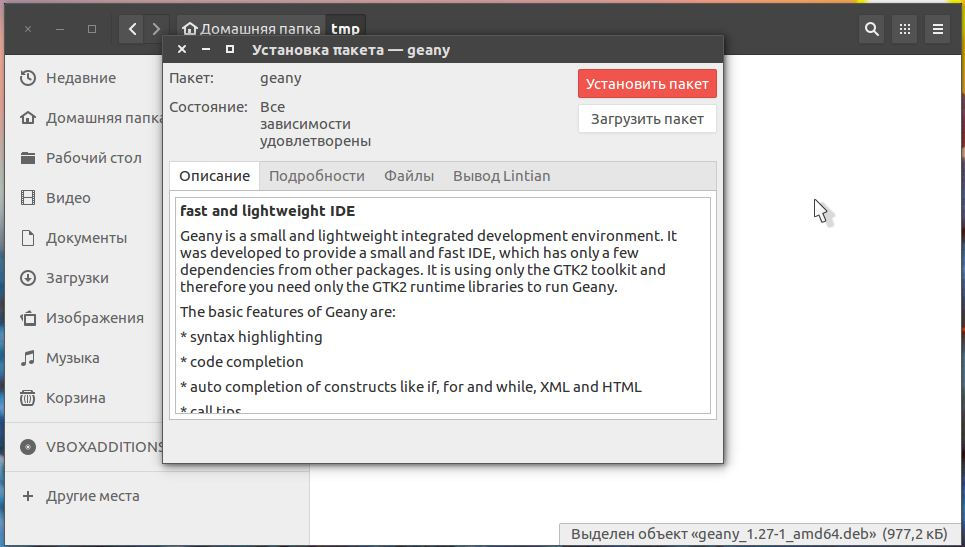
Noklikšķiniet uz sarkanās pogas Instalējiet paketi
Tas ir iespējams caur konsoli "sudo gdebi [path_k_drektoriy]/[the_ nosaukums.Debs. Pati programma lejupielādēs saistītās bibliotēkas, ja dators ir savienots ar internetu, un tās atrodas krātuvē.
Piemērots
Tas ir tas, ko DEB instalācija Ubuntu skatās, izmantojot uzlaboto iepakojuma rīku. Tas ir piemērots vietējiem iepakojumiem:
- Vadīt "termināli".
- Dodieties uz mapi ar vēlamo failu "CD ~/[name_katalog]". Komanda var norādīt pilnu ceļu.
- Un ievadiet "Sudo Apt instalēšanu ./[Faila nosaukums].Debs. Punkts ar slīpo funkciju ("slīpsvītra") nozīmē, ka jūs uzrunājat pašreizējo direktoriju.
- Atkarības tiks ielādētas automātiski, ja tās būs pieejamas.
Tagad jūs zināt, kā instalēt Deb pakotni Linux Ubuntu. Ir daudz veidu. Jūs varat lejupielādēt programmas, izmantojot intuitīvu saskarni vai termināli. Papildu bibliotēkas, no kurām lietderība ir atkarīga, jums arī jālejupielādē. Tā rezultātā jūs ievietosiet vairāk nekā vienu paketi, bet dažus.
Dalieties viedoklī: kuru metodi jūs uzskatāt par ātrāko un ērtāko?

